
Lås Privat nettlesing-vinduer i Safari på Mac
Du kan låse alle de private nettleservinduene og kreve Touch ID eller passord for å åpne dem. Hvis Macen eller Apple-tastaturet har Touch ID, kan du bruke Touch ID til å låse opp vinduene.
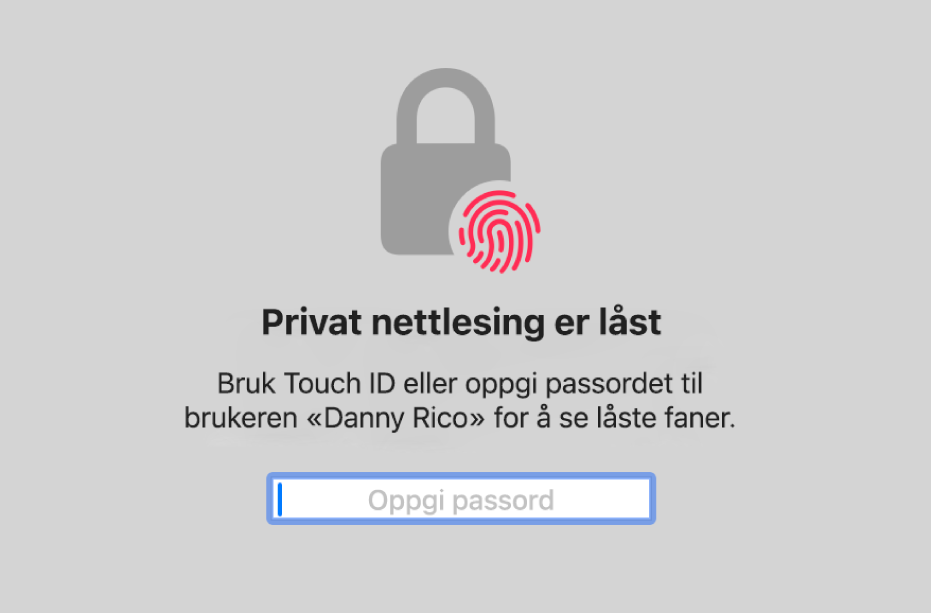
Tillat at Privat nettlesing-vinduer låses
Åpne Safari-appen
 på Macen.
på Macen.Velg Safari > Innstillinger, klikk på Personvern og marker deretter «Krev passord for å vise låste faner».
Hvis Macen eller Apple-tastaturet har Touch ID, kan du markere «Krev Touch ID for å vise låste faner».
Lås Privat nettlesing-vinduer
Åpne Safari-appen
 på Macen.
på Macen.Velg Vindu > Lås alle private vinduer.
Merk: Privat nettlesing-vinduer låses automatisk når du gjør ett av følgende:
låser skjermen
krever passord når skjermsparer har startet
krever passord når skjermen er slått av
Minimer vinduene og ikke bruk dem på en stund.
La vinduene være åpne i bakgrunnen, men ikke bruk dem på en stund.
Hvis du vil tillate at Privat nettlesing-vinduer aldri låses, velger du Safari > Innstillinger, og deretter klikker du på Personvern og fjerner markeringen for «Krev passord for å vise låste faner». Hvis Macen eller Apple-tastaturet har Touch ID, fjerner du markeringen for«Krev Touch ID for å vise låste faner».